
چند وقت پیش یکی از دوستان پرسیده بودند که " اگر حافظه بایوس از نوع Rom ( فقط خواندنی ) می باشد و امکان تغییر آن وجود ندارد چگونه می توان با فشار دادن دکمه Del در هنگام بالا آمدن سیستم وارد پنجره setup بایوس شد و برخی از تنظیمات آن را تغییر داد ؟ " . برای پاسخ به این سوال ابتدا کمی در مورد بایوس توضیح می دهم :
بایوس ( BIOS ) مخفف کلمه basic input output system می باشد و یک نرم افزار بسیار حیاتی برای کامپیوتر که این نرم افزار در ارتباط مستقیم با سخت افزار کامپیوتر می باشد . برنامه بایوس بروی یک حافظه از نوع Rom ریخته می شود ( Rom bios ) که شما به راحتی می توانید این حافظه را که عموما عبارت Bios نیز بروی آن درج شده است را بروی مادربورد مشاهده کنید . با توجه به اینکه نرم افزار بایوس بروی حافظه Rom قرار می گیرد امکان تغییر کلی در این نرم افزار توسط کاربر وجود ندارد و شما فقط قادر هستید برخی از قسمت های این نرم افزار که توسط شرکت سازنده تعیین شده است توسط پنجره setup تغییر دهید . حال سوالی که پیش می آید این است که این تغییرات که ما در پنجره Setup ایجاد می کنیم در کجا ثبت می شود با توجه به اینکه می دانیم نرم افزار Bios بروی حافظه Rom قرار دارد و امکان تغغیر آن وجود ندارد !؟
در واقع این تغییرات بروی یک حافظه مجزای دیگر از نوع Ram به نام CMOS قرار می گیرد .....
|
|

دیروز صبح تصمیم گرفتم برای بازدید کنندگان وبلاگم یک اسکین متفاوت بر اساس سلیقه خودم برای نرم افزار boot skin طراحی کنم که تقریبا یک روز طراحی این اسکین طول کشید که به نظر خودم اسکین بدی نیست و تصویر بوت را شاد و زیبا می کند . البته این اسکینی که طراحی کرده ام از طرف سایت wincustomize نیز مورد تایید قرار گرفته است و امکان دانلود این اسکین از طریق این سایت وجود دارد .
نحوه استفاده از این اسکین مانند سایر اسکین های نرم افزار بوت اسکین می باشد . بعد از دانلود اسکین MPcomputer , نرم افزار بوت اسکین ( boot skin ) را اجرا کنید و در صفحه اصلی نرم افزار بروی گزینه File کلیک کنید و از منوی حاصل گزینه Import from file را انتخاب کنید و آدرس محل ذخیره شدن تصویر دانلود شده را بدهید . بعد از انجام این کار و با یک بار راه اندازی مجدد نرم افزار boot skin اسکین جدید به نام MPcomputer به لیست اسکین های پیش فرض نرم افزار اضافه می شود . حال اگر بروی اسکین MPcomputer کلیک کنید و دکمه Apply را بزنید اسکین MPcomputer جایگزین تصویر اصلی بوت ویندوز xp می شود .
در ضمن دوستانی که آشنایی با نرم افزار بوت اسکین ندارند می تواند به پست تغییر تصویر بوت ( boot ) در ویندوز xp مراجعه کنند .
دانلود اسکین (حجم ? کیلوبایت )
-----------------------------|
|
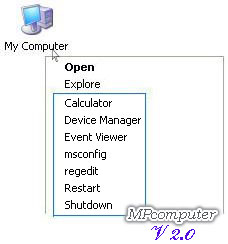
تقریبا یک سال و نیم پیش پستی با عنوان " اضافه کردن Shutdown ، Drive Cleanup و .. به کلیک راست MY Computer " را برای بخش ترفند در رجیستری در وبلاگ قرار دادم که این پست جز یکی از پر بازدیدترین مطالب وبلاگم شد به خاطر همین تصمیم گرفتم قسمت های جدیدی به منوی کلیک راست MY Computer اضافه کنم و تغییراتی بهینه در فایل مربوط به این ترفند ایجاد کنم و این امکان را در اختیار بازدید کنندگان وبلاگ قرار بدهم که بر اساس نیاز خودشان هر کدام از فایل ها ی مربوط به این ترفند را اجرا کنند . در ترفند قبلی در کلیک راست MY Computer بخش های : Shutdown ، Control Panel ، Add/Remove ، LogOff ، Drive Cleanup و Restart اضافه می شد ولی در فایل رجیستری جدید بخش های جدیدی به جای برخی از بخش های قدیمی قرار داده ام از جمله :
1- msconfig
2- Regedit
3- Device Manager
4- calculator
5- Event Viewer
و دو بخش Restart و Shutdown را نیز در این فایل قرار داده ام .
در واقع با انجام این ترفند بسیار جالب و مفید در رجیستری به منوی کلیک راست MY Computer شما بخشهای جدیدی مطابق تصویر بالا اضافه می شود ........
|
|
 امروز قصد دارم روشی را برای دوستان بیان کنم که بتوانند موقعیت مکانی ارسال کننده ایمیل ( Email ) را از طریق IP پیدا کنند . خیلی از بازدید کنندگان وبلاگم از طریق ایمیل انتقاد ، پیشنهاد و سوالات خود را بیان می کنند و وقتی با برخی از دوستان صمیمی می شدم بعد از خواندن ایمیلشان در انتهای ایمیلی که به عنوان پاسخ برایشان ارسال می کردم به عنوان شوخی
امروز قصد دارم روشی را برای دوستان بیان کنم که بتوانند موقعیت مکانی ارسال کننده ایمیل ( Email ) را از طریق IP پیدا کنند . خیلی از بازدید کنندگان وبلاگم از طریق ایمیل انتقاد ، پیشنهاد و سوالات خود را بیان می کنند و وقتی با برخی از دوستان صمیمی می شدم بعد از خواندن ایمیلشان در انتهای ایمیلی که به عنوان پاسخ برایشان ارسال می کردم به عنوان شوخی  نام کشور ، نام شهر و ... حتی نام سرویس اینترنتی ( ISP ) که از طریق آن به اینترنت وصل می شدند را برایشان ارسال می کردم و بهشون هشدار می دادم که سیستمشان از لحاظ امنیتی خیلی ضعیف می باشد !! البته بلافاصله نحوه انجام این کار را برایشان توضیح می دادم تا خیالشان راحت شود و تصور نکنند سیستمشان از لحاظ امنیتی مشکلی دارد ....
نام کشور ، نام شهر و ... حتی نام سرویس اینترنتی ( ISP ) که از طریق آن به اینترنت وصل می شدند را برایشان ارسال می کردم و بهشون هشدار می دادم که سیستمشان از لحاظ امنیتی خیلی ضعیف می باشد !! البته بلافاصله نحوه انجام این کار را برایشان توضیح می دادم تا خیالشان راحت شود و تصور نکنند سیستمشان از لحاظ امنیتی مشکلی دارد ....  به هر حال امروز قصد دارم نحوه انجام این کار را به صورت کلی برای تمامی باز دیدکنندگان وبلاگم که از یاهو ( Yahoo Mail Beta ) و یا GMail برای ارسال و دریافت ایمیل استفاده میکنند بیان کنم تا آنها هم بتوانند موقعیت اصلی ارسال کننده ایمیل را بدست بیاورند ...
به هر حال امروز قصد دارم نحوه انجام این کار را به صورت کلی برای تمامی باز دیدکنندگان وبلاگم که از یاهو ( Yahoo Mail Beta ) و یا GMail برای ارسال و دریافت ایمیل استفاده میکنند بیان کنم تا آنها هم بتوانند موقعیت اصلی ارسال کننده ایمیل را بدست بیاورند ...
|
|
 خیلی اوقات برای دوستان اتفاق افتاده است عکس هایی را با دوربین دیجیتال و یا دوربین موبایل خود گرفته اند و این عکس ها در کارت حافظه ( Memory card ) ذخیره کرده اند و به اشتباه کارت حافظه خود را فرمت ( Format ) می کنند و کلیه عکس ها از بین می رود ؟؟؟ ممکن است شما عکسی را گرفته باشید و در کارت حافظه ذخیره شده باشد ولی به دلایل مختلف امکان مشاهده عکس از روی کارت حافظه و انتقال آن به داخل کامپیوتر وجود ندارد و یا ممکن است چندین عکس را به اشتباه و به هنگام کار کردن با دوربین دیجیتالی و یا موبایل خود پاک کرده باشید !!!
خیلی اوقات برای دوستان اتفاق افتاده است عکس هایی را با دوربین دیجیتال و یا دوربین موبایل خود گرفته اند و این عکس ها در کارت حافظه ( Memory card ) ذخیره کرده اند و به اشتباه کارت حافظه خود را فرمت ( Format ) می کنند و کلیه عکس ها از بین می رود ؟؟؟ ممکن است شما عکسی را گرفته باشید و در کارت حافظه ذخیره شده باشد ولی به دلایل مختلف امکان مشاهده عکس از روی کارت حافظه و انتقال آن به داخل کامپیوتر وجود ندارد و یا ممکن است چندین عکس را به اشتباه و به هنگام کار کردن با دوربین دیجیتالی و یا موبایل خود پاک کرده باشید !!!
نرم افزار های بسیاری برای بازیابی عکس های دیجیتالی از روی کارت حافظه وجود دارد ولی یکی از بهترین و ساده ترین نرم افزارهای بازیابی عکس های دیجیتال نرم افزار ArtPlus Digital Photo Recovery می باشد . این نرم افزار حجمش ?.?مگابایت می باشد و از طریق سایت download.com این نرم افزار را دانلود کردم و به هیچ عنوان فکر نمی کردم این نرم افزار رایگان که حتی احتیاج به نصب هم ندارد بتواند عکس هایی را که به اشتباه از روی کارت حافظه پاک کرده بودم به راحتی بازیابی کند . اما نحوه استفاده از این نرم افزار ....
|
|